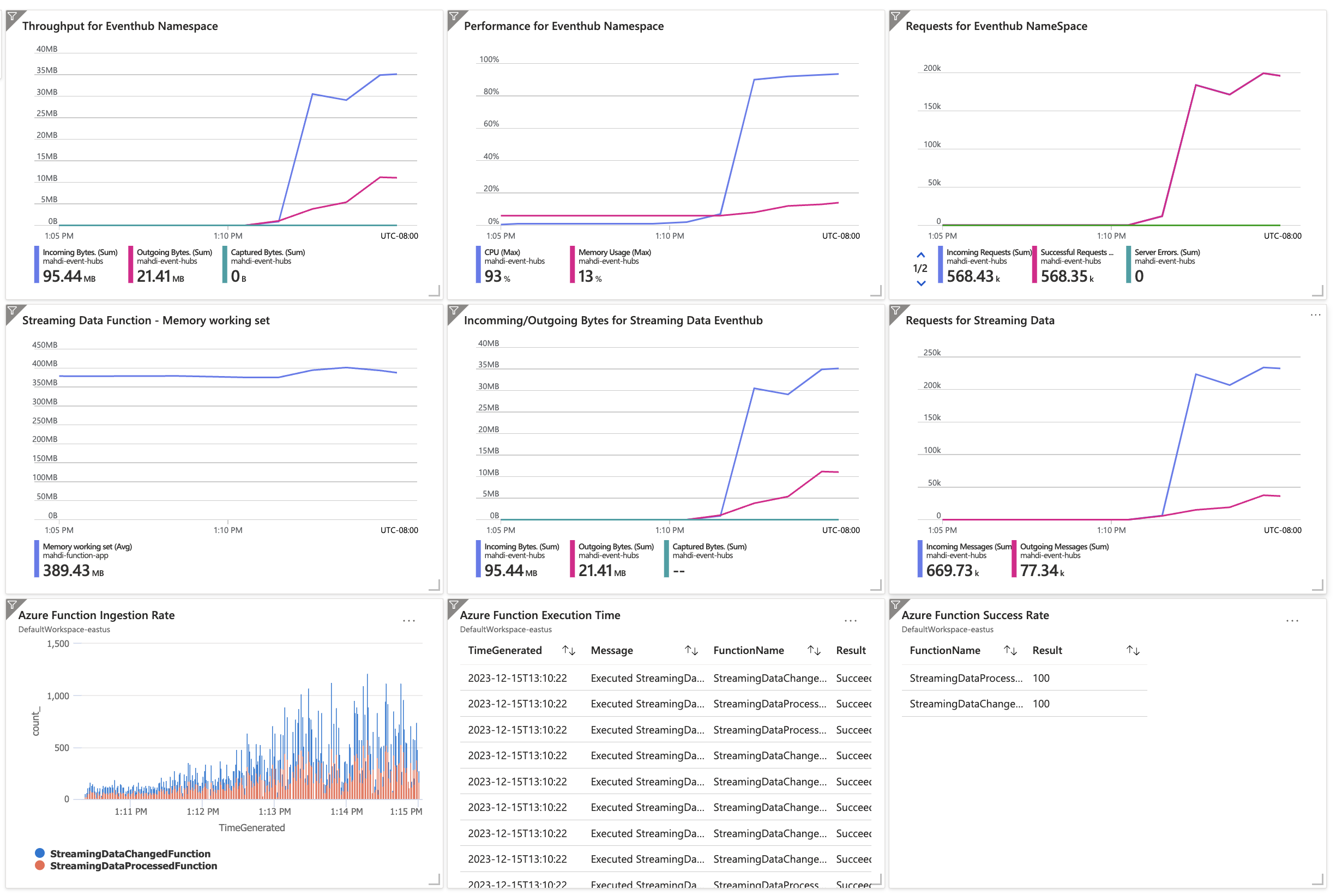使用事件中樞和IoT中樞的自訂外掛程式進行 Azure 負載測試
解決方案構想
本文說明解決方案概念。 您的雲端架構師可以使用本指南,協助視覺化此架構的一般實作的主要元件。 以本文為起點,設計符合您工作負載具體要求的完善解決方案。
此解決方案提供如何使用 Azure 負載測試的指引,此服務可讓您執行 Apache JMeter 腳本和自定義外掛程式來模擬使用者和裝置行為。 此解決方案也會說明如何設計關鍵效能指標(KPI),並開發儀錶板,以使用 Azure Functions 和 Azure 事件中樞 在範例應用程式中監視和分析負載測試結果。 雖然此範例使用 Azure 事件中樞,但將事件中樞用戶端變更為 IoT 中樞用戶端,即可將相同的方法套用至 Azure IoT 中樞用戶端。 本文假設您已熟悉 JMeter、其外掛程式和自定義外掛程式,以及 Azure Functions 和事件中樞。
Azure IoT 中樞包含來自 Azure 事件中樞的許多核心元件,包括分割區。 這表示此處所述的負載測試方法也適用於具有最少變更的IoT中樞。
架構
若要執行負載測試,您需要測試計劃,這是一組指示 JMeter 在測試期間要執行的指示。 測試計劃可以包含多個測試案例,每個案例都有不同的設定和組態。 例如,您可能有一個案例會模擬單一使用者存取 Web 應用程式,而另一個案例則模擬多個用戶同時存取相同的應用程式。
測試計劃也可以包含多個測試案例,每個案例都有不同的設定和組態。 在我們的案例中,我們假設有一個裝置在一段時間內報告溫度和濕度。 裝置正在將數據傳送至 Azure 中的事件中樞。 事件中樞會觸發負責處理數據的 Azure Function,然後將數據傳送至 Azure SQL 資料庫 等其他下游服務。 Azure 函式是我們想要測試的服務。 測試計劃旨在模擬裝置的行為,並將數據傳送至事件中樞。
下載此架構的 Visio 檔案。
資料流程
在此範例中,數據流如下所示:
- 模擬裝置會透過 Azure 負載測試代理程式將數據傳送至事件中樞。 裝置的任何行為都可以使用 JMeter 自定義外掛程式來模擬。 Azure 負載測試代理程式負責在針對任何類型的模擬裝置執行自定義外掛程式之後,將數據傳送至事件中樞。
- 事件中樞會觸發負責處理數據的 Azure 函式,然後將數據傳送至其他下游服務,例如 Azure SQL 資料庫 和 Azure Digital Twins。
- Azure 監視器服務可用來監視 Azure 函式和事件中樞。
- Azure 負載測試服務會從 Azure 監視器服務收集數據,然後在儀錶板中顯示數據。
元件
在此範例中,會使用下列元件:
Azure 負載測試:Azure 負載測試可讓您執行 Apache JMeter 腳本和自定義外掛程式,以模擬使用者和裝置行為。 它提供 Web 型介面來管理和執行負載測試,以及一組可用來自動化程式的 API。 Azure 負載測試是完全受控的服務,這表示您不需要擔心管理伺服器或基礎結構。 在這個架構中,您會上傳 JMeter 腳本和自定義外掛程式,並且這也是執行這些腳本的運算資源所在之處。
Azure 事件中樞:Azure 事件中樞 是雲端式事件處理服務,可用來即時收集、處理和分析來自各種來源的事件和串流數據。 事件中樞支援多個通訊協定,包括AMQP(進階消息佇列通訊協定)、HTTPS、Kafka 通訊協定、MQTT(消息佇列遙測傳輸),以及透過WebSocket的AMQP。 此架構是以事件為基礎,因此 Azure 負載測試會填入事件以負載測試工作負載。
Azure IoT 中樞:Azure IoT 中樞是裝載在雲端中的受控服務,可作為IoT應用程式與其鏈接裝置之間通訊的中央訊息中樞。 您可以可靠地安全地連線數百萬部裝置及其後端解決方案。 幾乎任何裝置都可以連線到IoT中樞。 您可以將事件中樞用戶端變更為IoT用戶端,藉此調整此架構以使用IoT中樞。
Azure Functions:Azure Functions 是無伺服器計算服務,可讓您執行程式代碼,而不需要管理伺服器或基礎結構。 它支援多種程式設計語言,包括 C#、F#、Java、JavaScript、PowerShell、Python 和 TypeScript。 此架構會使用 Azure Functions 作為主要計算層。 Azure 函式會被觸發並藉由 Azure 事件中樞中的事件數據進行擴展。
JMeter GUI:JMeter GUI 是開放原始碼負載測試工具,主要用於測試 Web 應用程式的效能。 它最初是為了測試 Web 應用程式而開發。 不過,它也可以用來測試其他類型的應用程式,例如SOAP和REST Web服務、FTP 伺服器和資料庫。
Azure 監視器:Azure 監視器提供 Azure 資源的監視和警示功能。 它可讓您監視應用程式和基礎結構的效能和健康情況。 在此架構中,Azure 監視器可用來監視負載測試期間 Azure 基礎結構元件的健康情況。
案例詳細資料
Azure 負載測試可讓您取得現有的 Apache JMeter 腳本,並用它來在任何 Azure 資源上以雲端規模執行負載測試。
JMeter 可讓測試人員建立和執行負載測試、壓力測試和功能測試。 其會模擬多個用戶同時存取 Web 應用程式,讓測試人員識別潛在的效能瓶頸或其他在負載過重時可能發生的問題。 JMeter 可用來測量各種效能計量,例如響應時間、輸送量和錯誤率。
JMeter 會使用 GUI 型介面來允許使用者建立測試計劃,其中包含多個測試案例,每個案例都有不同的設定和組態。 測試人員也可以使用外掛程式或撰寫自定義程式代碼來自定義 JMeter,使其功能超越現成的功能。 外掛程式可協助我們處理使用非 HTTP 通訊協定的服務,例如 AMQP 和 WebSocket。
雖然 JMeter 提供各種不同的功能和函式來進行負載測試,但內建功能可能未涵蓋特定的使用案例或需求。 藉由開發自定義外掛程式,測試人員可以新增功能或自定義現有功能,以更符合其需求
例如,可以開發自定義外掛程式來模擬特定類型的用戶行為,或產生更真實的測試數據。 此外,您可以開發自定義外掛程式來整合 JMeter 與其他工具或系統,例如記錄和報告工具,或持續整合和部署管線。 自定義外掛程式可協助簡化測試程式,並更輕鬆地將負載測試納入整體軟體開發工作流程。 整體而言,他們可讓測試人員根據自己的特定需求量身打造 JMeter,並改善負載測試工作的精確度和有效性。
在此範例中,我們假設有一個裝置報告一段時間的溫度和濕度。 我們可以使用自定義 JMeter 外掛程式來模擬這個簡單行為。 在 此處提供的自定義外掛程式目前實作中,我們會使用提供的範本產生隨機數據。 不過,外掛程式可以包含任何裝置可能的複雜行為。 在此範例中,裝置會將數據傳送至 Azure 中的事件中樞。 事件中樞會觸發負責處理數據的 Azure 函式,然後將數據傳送至其他下游服務,例如 Azure SQL 資料庫。 Azure 函式是我們想要測試的服務。 測試計劃旨在模擬裝置的行為,並將數據傳送至事件中樞。
潛在使用案例
搭配自定義外掛程式使用 Azure 負載測試,在各種案例中很有用,例如:
- 測試使用非 HTTP 通訊協定的應用程式效能,例如 AMQP 和 WebSocket。
- 測試使用自定義通訊協定的應用程式效能。
- 測試使用非Microsoft SDK 的應用程式效能。
- 模擬特定類型的使用者或裝置行為,或產生更真實的測試數據。
自訂外掛程式
JMeter 內容中的自定義外掛程式是可新增至 JMeter 的軟體元件,可將其功能擴充到現成以外的功能。 使用者或非Microsoft開發人員可以開發自定義外掛程式,以將新功能、函式或整合新增至 JMeter。 您可以使用 Java 程式設計語言和 JMeter 外掛程式開發工具套件 (PDK) 來開發自訂外掛程式。 PDK 提供一組工具和 API,可讓您建立新的外掛程式,包括 GUI 元素、接聽程式和取樣器。
自定義外掛程式可以將各種不同的功能新增至 JMeter。 它們也可以整合 JMeter 與其他系統,例如記錄和報告工具,或啟用其他數據源用於測試數據。 整體而言,自定義外掛程式可讓使用者擴充 JMeter 以符合其特定需求,並改善負載測試工作的精確度和有效性。
若要在 JMeter 中實作事件中樞的自定義取樣器,請遵循 Azure 負載測試外掛程式所提供的指示。 實作自定義取樣器之後,您可以在 Azure 負載測試的 JMeter 測試計畫中使用它,就像任何其他取樣器一樣。
您可以使用控制線程數目(虛擬使用者和裝置)來執行特定案例的線程群組來實作測試計劃。 每個線程群組可以有不同的線程數目、增加期間、循環計數和持續時間的不同設定。 視測試計劃組態和應用程式需求而定,線程群組可以循序或平行執行。 您可以將取樣器新增至線程群組、設定其參數,並視需要加以設定。 自定義取樣器在 JMeter 中可以是功能強大的工具,可讓您模擬內建取樣器不支援的複雜案例和要求。
使用自定義外掛程式建立 Apache JMeter 腳稿
在本節中,您會建立範例 JMeter 測試腳本,以使用事件中樞載入測試應用程式。
若要建立範例 JMeter 測試腳本:
在文本編輯器中建立 LoadTest.jmx 檔案,並將下列代碼段貼到檔案中。 此腳本會模擬 36 部虛擬機的負載測試,這些虛擬機會同時將事件傳送至事件中樞,且需要 10 分鐘才能完成:
<?xml version="1.0" encoding="UTF-8"?> <jmeterTestPlan version="1.2" properties="5.0" jmeter="5.5"> <hashTree> <TestPlan guiclass="TestPlanGui" testclass="TestPlan" testname="Test Plan" enabled="true"> <stringProp name="TestPlan.comments"></stringProp> <boolProp name="TestPlan.functional_mode">false</boolProp> <boolProp name="TestPlan.tearDown_on_shutdown">true</boolProp> <boolProp name="TestPlan.serialize_threadgroups">false</boolProp> <elementProp name="TestPlan.user_defined_variables" elementType="Arguments" guiclass="ArgumentsPanel" testclass="Arguments" testname="User Defined Variables" enabled="true"> <collectionProp name="Arguments.arguments"/> </elementProp> <stringProp name="TestPlan.user_define_classpath"></stringProp> </TestPlan> <hashTree> <ThreadGroup guiclass="ThreadGroupGui" testclass="ThreadGroup" testname="Thread Group" enabled="true"> <stringProp name="ThreadGroup.on_sample_error">continue</stringProp> <elementProp name="ThreadGroup.main_controller" elementType="LoopController" guiclass="LoopControlPanel" testclass="LoopController" testname="Loop Controller" enabled="true"> <boolProp name="LoopController.continue_forever">false</boolProp> <intProp name="LoopController.loops">-1</intProp> </elementProp> <stringProp name="ThreadGroup.num_threads">36</stringProp> <stringProp name="ThreadGroup.ramp_time">20</stringProp> <boolProp name="ThreadGroup.scheduler">true</boolProp> <stringProp name="ThreadGroup.duration">600</stringProp> <stringProp name="ThreadGroup.delay"></stringProp> <boolProp name="ThreadGroup.same_user_on_next_iteration">false</boolProp> </ThreadGroup> <hashTree> <com.microsoft.eventhubplugin.EventHubPlugin guiclass="com.microsoft.eventhubplugin.EventHubPluginGui" estclass="com.microsoft.eventhubplugin.EventHubPlugin" testname="Azure Event Hubs Sampler" enabled="true"> <!-- Azure Event Hub connection configuration using Managed Identity (see repository for instructions) --> <boolProp name="useManagedIdentity">true</boolProp> <stringProp name="eventHubNamespace">telemetry-ehn.servicebus.windows.net</stringProp> <stringProp name="eventHubName">telemetry-data-changed-eh</stringProp> <stringProp name="liquidTemplateFileName">StreamingDataTemplate.liquid</stringProp> </com.microsoft.eventhubplugin.EventHubPlugin> </hashTree> </hashTree> </hashTree> </jmeterTestPlan>和
com.microsoft.eventhubplugin.EventHubPluginGui的com.microsoft.eventhubplugin.EventHubPlugin實作可在 Azure 範例取得。在檔案中,使用測試執行器指派的受控識別來設定事件中樞連線值。 該身分識別必須具有 Event Hub 實例的寫入許可權。
在檔案中,將節點的值
eventHubName設定為事件中樞名稱,例如telemetry-data-changed-eh。將節點的值
liquidTemplateFileName設定為包含傳送至事件中樞之訊息的檔案。 例如,建立名為StreamingDataTemplate.liquid的檔案:{ {% assign numberOfMachines = 36 %} {% assign machineId = dataGenerator.randomNaturalNumber | modulo: numberOfMachines %} "MachineId": "{{machineId | prepend: '0000000000000000000000000000000000000000' | slice: -27, 27 }}" "Temperature": {{dataGenerator.randomInt | modulo: 100 }}, "Humidity": {{dataGenerator.randomInt | modulo: 100 }} }在此範例中,事件中樞訊息的承載是 JSON 物件,其中包含三個屬性,包括
MachineId、Temperature,其中HumidityMachineId是長度為 27 的隨機產生識別碼,而且TemperatureHumidity是小於 100 的隨機整數。 此檔案是液體範本語法。 Liquid 範本是各種 Web 開發架構中常用的範本化語言。 Liquid 範本可讓開發人員建立可輕鬆更新和修改的動態內容。 它們可讓您將變數、條件、迴圈和其他動態元素插入事件中樞訊息。 語法很簡單,而且有許多在線資源可協助您開始使用。 整體而言,Liquid 範本提供強大且靈活的方法來建立動態、可自定義的訊息。儲存並關閉檔案。
重要
請勿在 JMeter 腳本的取樣器名稱中包含任何個人資料。 取樣器名稱會出現在 Azure 負載測試測試結果儀錶板中。 Azure 範例可下載 液體範本與 JMeter 腳本檔案
將自定義外掛程式從事件中樞更新至IoT中樞
自定義外掛程式會使用事件中樞作為主要目標資源。 這個設定是事件中樞的 SDK 用戶端設定:
EventHubProducerClient producer = null;
EventHubClientBuilder producerBuilder = new EventHubClientBuilder();
producerBuilder.credential(getEventHubNamespace(), getEventHubName(), new DefaultAzureCredentialBuilder().build());
producer = producerBuilder.buildProducerClient();
EventDataBatch batch = producer.createBatch(new CreateBatchOptions());
batch.tryAdd(new EventData(msg));
producer.send(batch);
您可以重複使用相同的解決方案、新增IoT相依性,以及變更SDK用戶端以使用IoT,如下列範例所示。
IotHubServiceClientProtocol protocol = IotHubServiceClientProtocol.AMQPS;
ServiceClient client = new ServiceClient(getIoTHostName(), new DefaultAzureCredentialBuilder().build(), protocol);
client.open();
Message message = new Message(msg);
client.send(getDeviceName(), message);
client.close();
使用新外掛程式執行負載測試
當 Azure 負載測試啟動負載測試時,它會先將 JMeter 腳本連同所有其他檔案一起部署到測試引擎實例,然後依照使用 Apache JMeter 外掛程式和 Azure 負載測試自定義負載測試中的 指示啟動負載測試。 執行測試之前,請移至參數索引標籤,以定義並設定任何必要參數。
環境的效能測試設定
在任何效能測試中,都必須有與生產環境類似的環境。 在此範例中,下列環境用於效能測試,以便進一步了解系統容量和系統的效能。
根據範例架構,下列服務可用於效能測試:
| 服務 | 組態 |
|---|---|
| 事件中樞 | 具有一個處理單位的進階 (PU)。 |
| Azure 函式 | 具有進階方案 (EP1) 的 Linux - 210 ACU、3.5 GB 記憶體和 1 個 vCPU 對等Standard_D1_v2 |
| 區域 | 美國東部 |
針對任何 Azure 服務選擇正確的服務層級,包括事件中樞和 Azure Functions,是一個複雜的程式,而且取決於許多因素。 如需詳細資訊,請參閱 Azure 事件中樞 定價和 Azure Functions 定價。
設計效能測試的 KPI
在設計效能測試的關鍵效能指標(KPI)之前,您需要兩件事:商務需求和系統架構。 商務需求會告訴您您想要測量的 KPI,例如響應時間、輸送量或錯誤率。 系統架構會告訴您如何測試每個元件的效能,例如 Web 伺服器、資料庫或 API。 它也可協助您選擇最佳的效能測試策略,例如負載測試、壓力測試或耐力測試。
在此範例中,商務需求如下:
- 系統應該能夠每秒處理 1,000 個要求。
- 系統可靠性應高於 0.99。
- 系統應該能夠處理 1,000 部同時報告其個人資料資訊的裝置。
- 根據可支援的裝置數目,指定系統的最大容量。 例如,目前容量為 3 倍的系統是否可以支援 1,000 個並行裝置?
根據這些需求,效能測試的 KPI 可以是:
| KPI | 描述 |
|---|---|
| RPS | 事件中樞的每秒要求數 |
| LOAD | 效能測試期間傳送至事件中樞的負載或要求數目 |
| IR | 函式執行或擷取速率的數目 |
| RT | Azure 函式運行時間的平均時間 |
| AMU | Azure Functions 的平均記憶體使用量 |
| SR | 所有函式執行的成功率 |
| ARS 披索 | 平均下游服務回應時間(例如 SQL Server 或微服務) |
| DF | 相依性失敗計數,包括內部 Azure 函式錯誤 |
| MRPS | 事件中樞中沒有待處理專案的最大 RPS (系統容量) |
如何測量 KPI
若要測量 KPI,您需要有效能測試策略。 此策略會定義每個元件的效能測試方法。 在此範例中,會使用下列效能測試策略:
事件中樞:事件中樞的效能測試方法是將許多訊息傳送至事件中樞,然後測量 RPS 和 LOAD。 RPS 是每秒傳送至事件中樞的訊息數目。 LOAD 是效能測試期間傳送至事件中樞的訊息總數。 Azure 負載測試服務可以測量 RPS 和 LOAD。
Azure Functions:Azure Functions 的效能測試方法是測量下列計量:
- IR 是函式執行或擷取速率的數目。
- RT 是 Azure 函式運行時間的平均時間。
- AMU 是 Azure Functions 的平均記憶體使用量。
- SR 是所有函式執行的成功率。
- ARS 是平均下游服務回應時間。
- DF 是相依性失敗計數,包括內部 Azure 函式錯誤。
Azure 監視器服務可以測量 AMU、ARS 和 DF,但無法測量 IR、RT 或 SR。
若要使用 Azure 監視器服務測量 KPI,我們需要啟用 Azure Functions 的 Application Insights。 如需詳細資訊,請參閱 啟用ApplicationInsights整合。
啟用 Azure 監視器服務之後,您可以使用下列查詢來測量 KPI:
- 紅外:
FunctionAppLogs | where Category startswith "name-space-of-your-function" and Message startswith "Executed" | summarize count() by FunctionName, Level, bin(TimeGenerated, 1h) | order by FunctionName desc - RT:
FunctionAppLogs| where Category startswith "name-space-of-your-function" and Message startswith "Executed "| parse Message with "Executed " Name " (" Result ", Id=" Id ", Duration=" Duration:long "ms)"| project TimeGenerated, Message, FunctionName, Result, FunctionInvocationId, Duration - 鍶:
FunctionAppLogs| where Category startswith "name-space-of-your-function" and Message startswith "Executed" | summarize Success=countif(Level == "Information" ), Total=count() by FunctionName| extend Result=Success*100.0/Total| project FunctionName, Result| order by FunctionName desc
Azure 監視器儀錶板的範例
以下是 Azure 監視器儀錶板的範例,其會根據查詢顯示 Azure Functions 的 KPI:
結論
在本文中,您已瞭解如何設計 KPI 並開發 Azure 負載測試的儀錶板。 您也瞭解如何在 JMeter 中使用自定義外掛程式,在與事件中樞整合的 Azure Functions 上執行負載測試。 您可以使用相同的方法來在其他 Azure 服務上執行負載測試。 您也可以使用 Azure DevOps 為負載測試腳本設定持續整合和傳遞 (CI/CD) 管線。
如需詳細資訊,請參閱 Azure 負載測試。
參與者
Microsoft維護本文。 下列參與者最初撰寫:
主要作者:
- Mahdi Setayesh |首席軟體工程師
- 奧斯卡·菲姆雷斯 |資深軟體工程師
若要查看非公開的 LinkedIn 設定檔,請登入 LinkedIn。
下一步
- Azure 負載測試
- 自定義 JMeter 外掛程式的範例程式代碼
- 如何開發新的自定義外掛程式?
- 使用 Apache JMeter 外掛程式和 Azure 負載測試自定義負載測試
- 什麼是 Application Insights